
MyEclipse 2017
附带安装教程大小:1546 MB 更新:2023/03/19
类别:编程工具系统:WinXP, Win7, Win8, Win10, WinAll
分类分类

大小:1546 MB 更新:2023/03/19
类别:编程工具系统:WinXP, Win7, Win8, Win10, WinAll
myeclipse 2017是一款在Eclipse的基础加上独有的插件而开发的强大集成开发环境,主要用于java、java EE以及移动应用的开发,在新版本中,Eclipse完全支持Java SE 7的新Java语言功能,这种支持最重要的后果之一是用户可能根本不会注意到它,用户期望为Java 6工作的一切,包括编辑,编译,调试, 快速修复,重构,源操作,搜索等将与Java 7的新语法无缝协作;优化后的JDT项目功能模块提供了工具插件,这些插件实现了支持任何Java应用程序开发的Java IDE,包括Eclipse插件,它为Eclipse Workbench添加了Java项目本质和Java透视图,以及许多视图,编辑器,向导,构建器以及代码合并和重构工具;JDT项目允许Eclipse成为自己的开发环境;尝试使用Basic教程获得第一印象;强大又实用,需要的用户可以下载体验
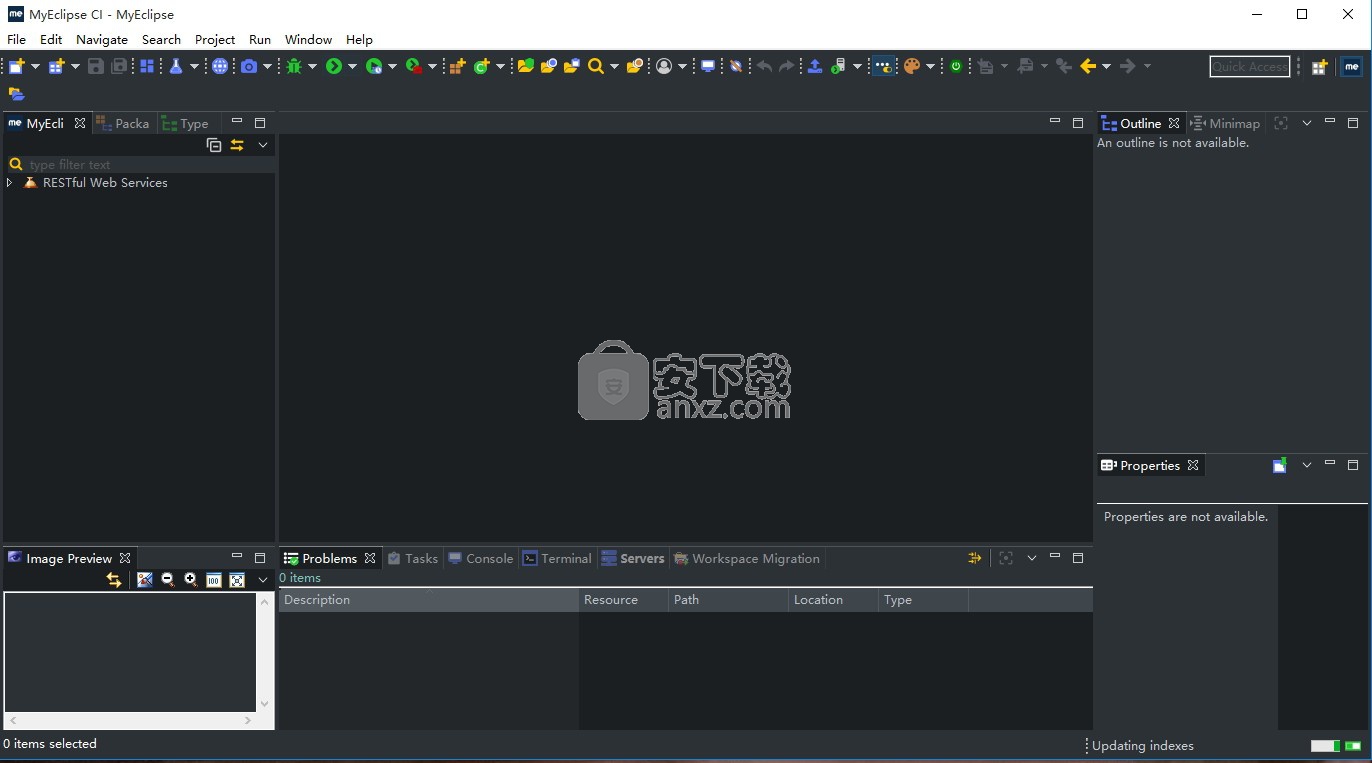
一、Angular & TypeScript
1、Angular 6
新版本进行了一些更改,使工具与最新的Angular和Angular CLI版本兼容 - 您可以使用此版本的MyEclipse创建和部署Angular 6项目。
2、TypeScript
导入的快速修复和内容辅助功能已得到增强,如果您错过了该选项,Open TypeScript Symbol对话框现在将默认列出* .d.ts文件中的类型。现在可以在Keys参数页面上自定义所有TypeScript编辑器键绑定。
二、TSLint
新版本对TSLint进行了更改,默认情况下每个linting问题都是错误的。新版本有一个设置,失败规则将始终显示为警告。在 Preferences > Files and Editors > TypeScript > TSLint page上更改此设置。
三、PhoneGap助你迅速开启移动策略
支持为Android和iOS开发基于混合原生应用模型的PhoneGap移动应用。当你的应用运行良好时,允许使用PhoneGap创建服务为目标移动设备创建应用就绪的服务。
四、快速而简单的企业交付
安装IDE应该是应用开发过程中最简单的一部分,而不是在下载开始前查找46GB中可用的11GB。支持以最小的代价将流线型的IDE安全地交付给你的团队。
1、优化Java EE开发
确保企业开发使用的是MyEclipse中当前最新的Java EE技术,并且它强大的功能随时可用。
2、保持厂商中立
如果IBM WebSphere是你企业开发的重要组成部分,那么厂商锁定肯定会阻碍你的选择。你可以让开发更加自由,MyEclipse为WebSphere开发提供了工具,并支持大量的其他关键性技术。
3、RESTful Web服务开发
支持使用REST web服务创建云应用。使用REST特殊工具生成和测试添加到应用中的服务。
4、项目工作流中保持Maven
通过标准的Maven项目架构和MyEClipse菜单内置的启动命令,你可以在当前IDE下使用Maven管理项目。
5、使用构架等提升你的Java Spring项目
使用一系列可视化的Spring编辑器和向导工具简化Spring项目和Bean开发。通过Spring架构你可以生成一个基础的Spring应用,几步内实现运行,所有的就是这么简单。
1、需要的用户可以点击本网站提供的下载路径下载得到对应的程序安装包
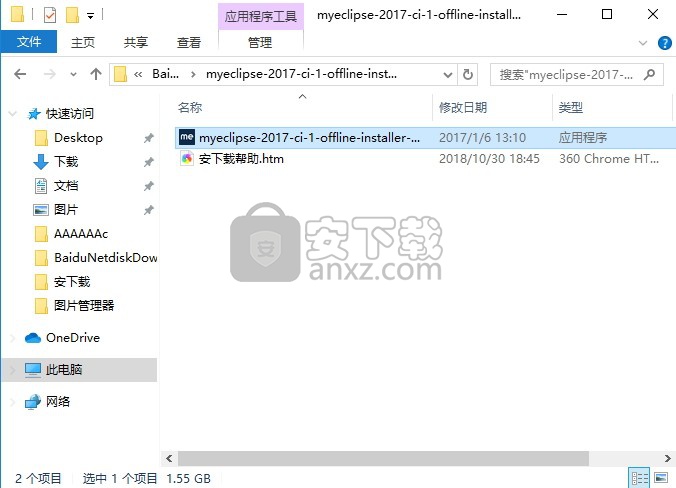
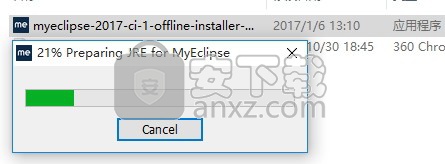
2、通过解压功能将压缩包打开,找到主程序,双击主程序即可进行安装,点击下一步按钮

3、需要完全同意上述协议的所有条款,才能继续安装应用程序,如果没有异议,请点击“同意”按钮
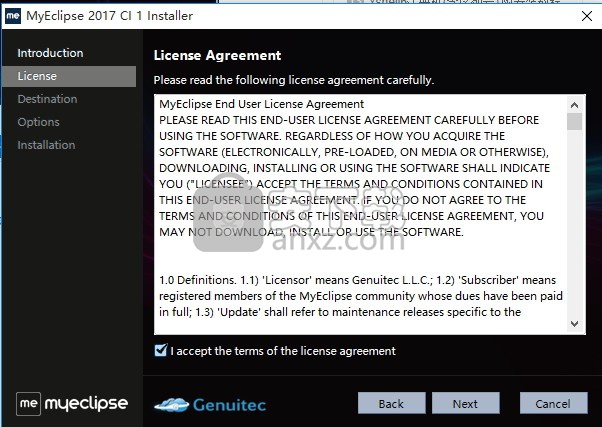
4、用户可以根据自己的需要点击浏览按钮将应用程序的安装路径进行更改
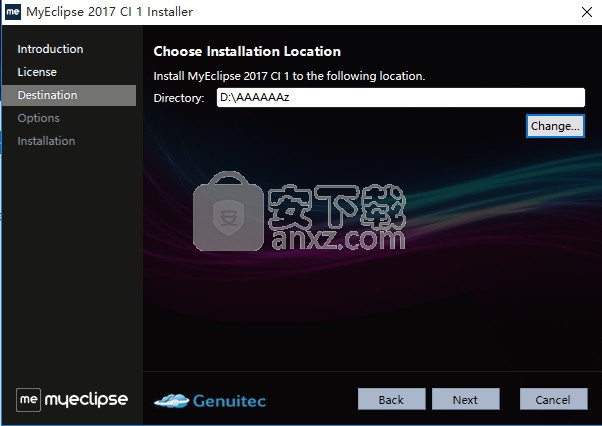
5、用户可以根据自己的电脑系统选择对应的32位或者64位进行安装
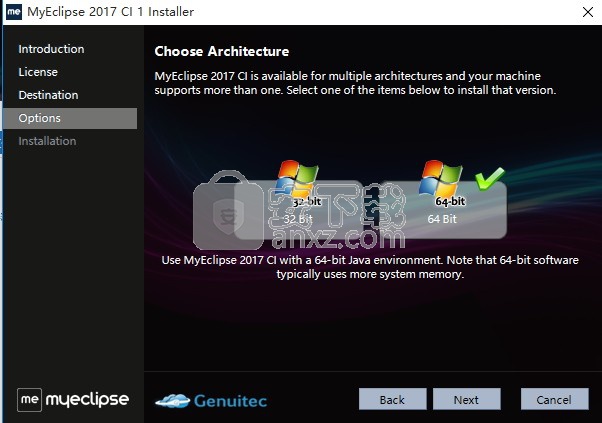
6、等待应用程序安装进度条加载完成即可,由于程序比较大,需要多等待一小会儿
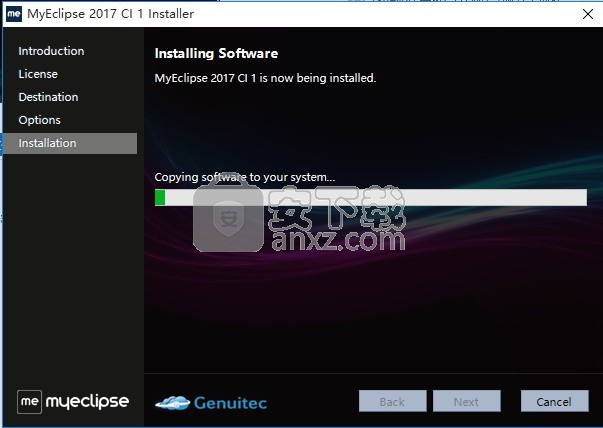
1、软件安装完成后,打开软件包中的patch文件夹,复制里面所有的文件。
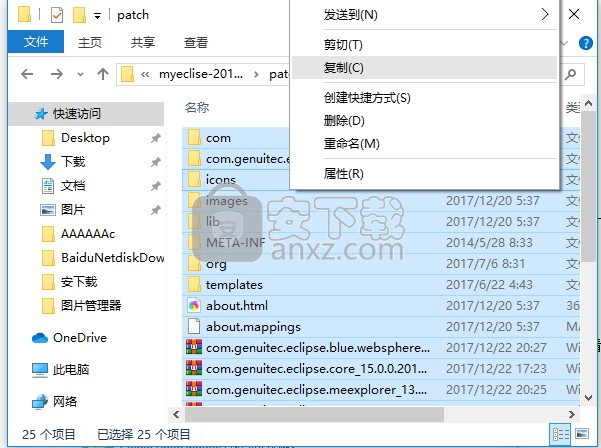
2、将复制的所有文件全部复制到软件安装目录的plugins文件夹中并替换。
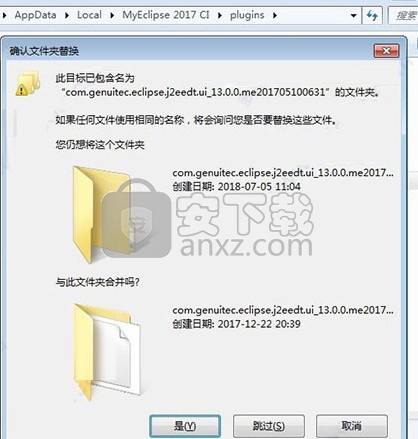
3、打开软件包中的myeclipse2017_keygen文件夹,双击打开cracker2017.jar文件,等待一个窗口一闪而过即可。
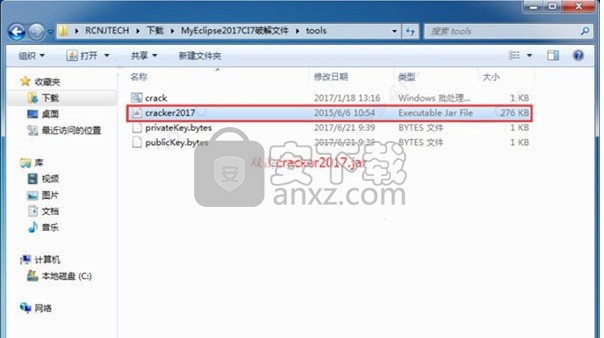
4、点击打开crack.bat文件,在Usecode随意输入一个用户名,在右侧下拉列表选择Blue,双击SystemId按钮,等SystemId其文本框内出现字符后点击Active按钮,然后点击菜单栏的Tools,点击1.SaveProperties即可完成。
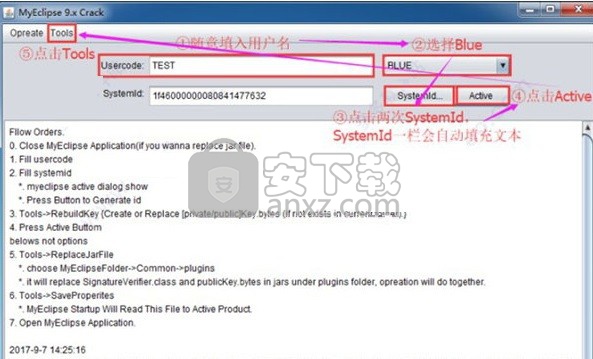
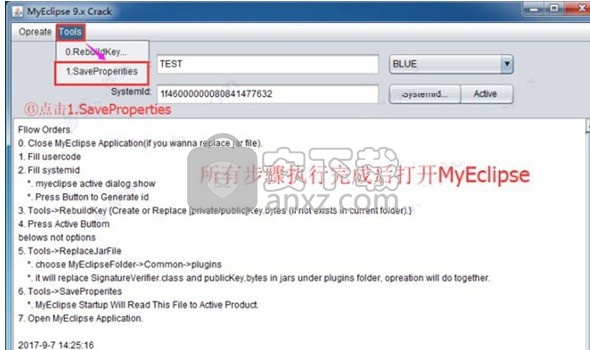
5、打开软件,设置项目位置,直接点击OK即可。
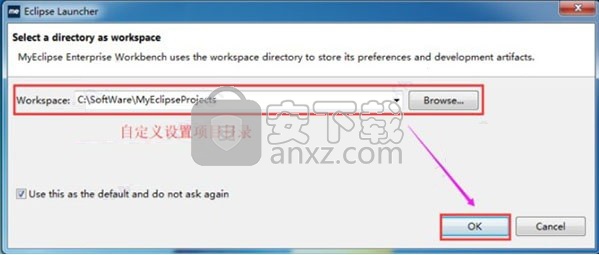
6、点击菜单栏,依次选择Help > Subscription Information。
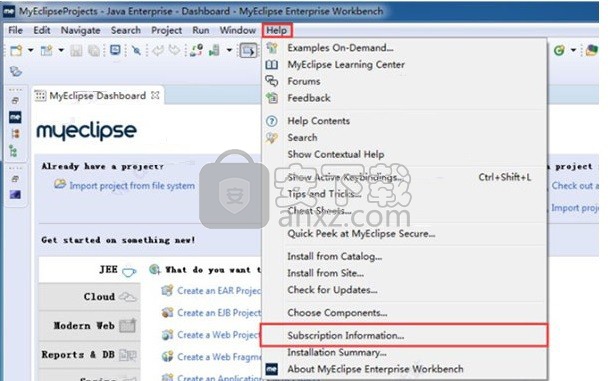
7、完成所有安装以及步骤即可将程序完成
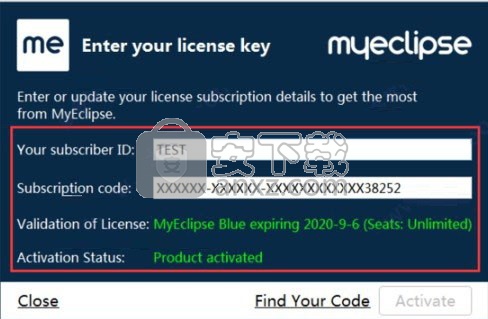
1.量身打造你自己的MyEclipse
MyEclipse提供了灵活的选项来通过Eclipse目录添加新的插件、各种更新站点类型或dropins文件夹。此外,可以添加或删除原生MyEclipse功能来创建一个完全定制的开发环境。本教程演示了如何在MyEclipse安装开始时就全部使用这些机制。
如果你想使用传统的更新站点而不是目录,请注意有几种方法可以从更新站点添加插件。但是,首先你必须在下面列出的形式之一访问更新站点:
你必须知道你所要添加网站的网络位置(URL)
或者你必须有一个更新站点的副本作为一个本地目录
或者你有一个zip文件是一个有效的归档更新站点
接下来的部分介绍如何使用这些方法来定制MyEclipse。
2.从一个目录添加插件
添加MyEclipse的额外插件的最简单的方法是通过Eclipse市场目录。打开目录,从菜单中选择帮助>安装目录。
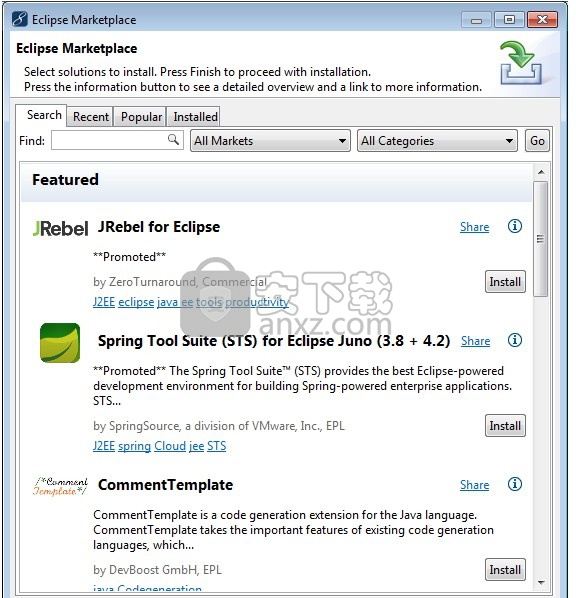
Eclipse Marketplace catalog
如果你知道插件名称并想添加此插件,可以在搜索区域输入名称后按Enter键。然而在本节中我们假设你并不知道确切的插件名称,而是通过浏览目录来寻找想 要的插件。你可以从下拉列表中选择想要的市场类别来浏览工具的类型,同时还可以浏览最近流行的安装工具并点击相应的选项卡。
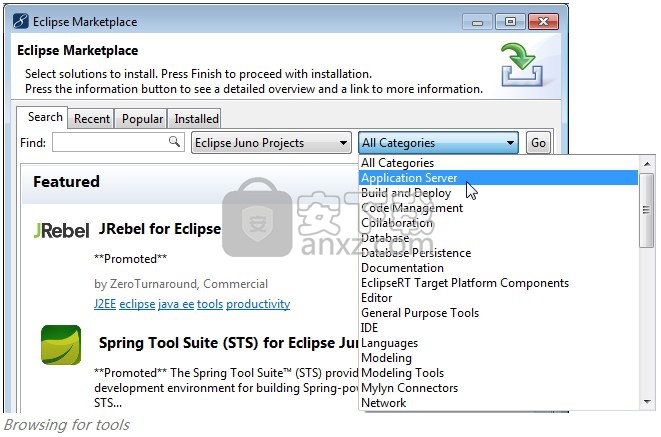
Browsing for tools
当发现有你想要添加的IDE工具,点击安装按钮并按安装向导安装即可。如果有额外想要添加的额外插件,无论是从产品目录还是更新站点,都可以以任意组合添加它们。所有插件安装完成以后,重新启动MyEclipse应用更改。
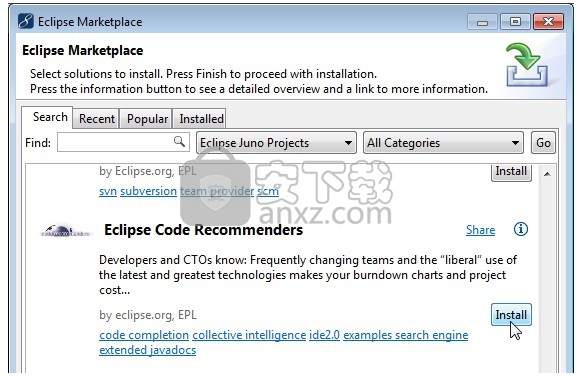
Installing a plug-in from the catalog
现在,你已经可以使用Eclipse市场目录添加插件了。
3.从更新站点添加插件
使用MyEclipse的更新站点来添加一个插件,从网站的菜单中选择帮助>安装。
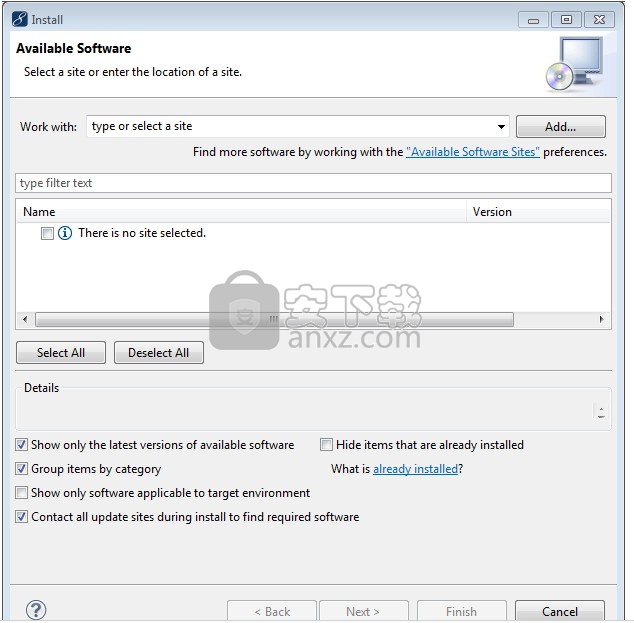
Installing from an update site
当点击Add按钮时,你可以配置更新站点的位置并提供一个描述。注意,该窗口配置是针对于你访问使用的URL,因为这种类型的网站最常使用的就是远程更新 站点。如果在你的计算机上有一个本地更新站点或有一个zip压缩文件的归档更新站点,那么可以单击本地或存档按钮,而不用输入名称或URL。然而在这个例 子中,我们使用了公共的CheckStyle更新站点,所以我们在它下面填写了URL说明。
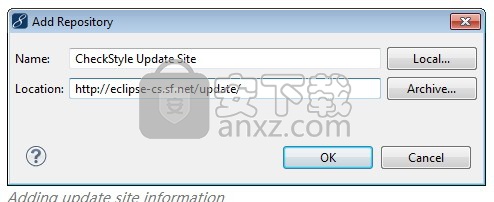
Adding update site information
点击确定返回到安装窗口。接下来展开刚才添加的更新站点并选择想要添加的插件。如果有额外的插件,你可以从任一目录或更新站点添加,并且此时可以以任意组 合添加它们。由于更改插件配置,因此需重新启动,然后应用这些更改的配置。添加所有软件之后,点击下一步审查软件的安装列表。
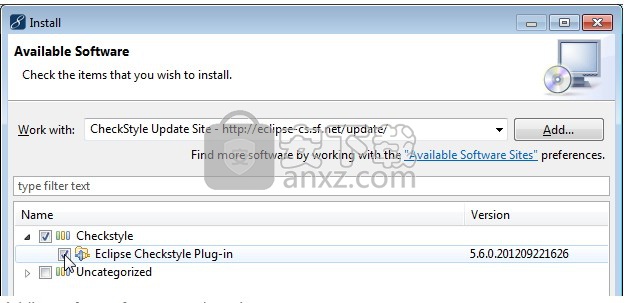
Adding software from an update site
单击下一步接受许可协议,然后单击完成,开始安装附加软件。安装完成后,系统会提示您重新启动MyEclipse的激活更改。
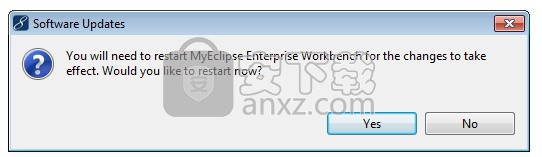
Restart Workbench prompt
现在你已经学会了从两个目录和更新站点添加插件了,请参见下一节有关安装使用的dropins文件夹、插件的详细信息。
4.使用dropins文件夹安装插件
本节主要介绍使用MyEclipse的安装文件夹中的dropins文件夹来安装额外的插件。但是请注意,此设备主要是为支持向后兼容性插件并且没 有可用的传统更新站点提供的。如果一个目录条目或更新站点有你想要添加的插件,那么我们建议使用第一节和第二节描述的方法。使用dropins文件夹添加 插件的方法是在迫不得已情况下使用的,只有当没有其他方法可供选择时才使用。
dropins文件夹在MyEclipse的外部使用,所以首先必须将MyEclipse关闭(如果正在运行),然后打开文件浏览器,MyEclipse文件夹中的dropins文件夹下,如图所示。该dropins文件夹应该完全是空的。
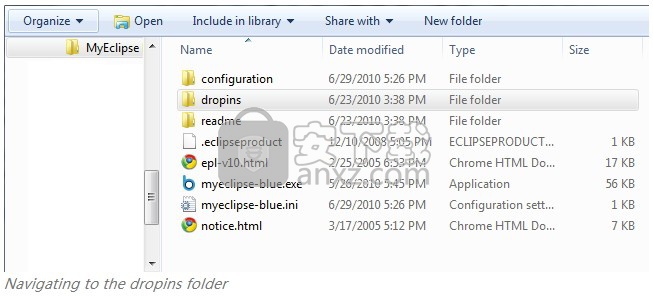
Navigating to the dropins folder
接下来定位到压缩插件上,将你想要安装的插件解压到MyEclipse安装文件夹中的dropins文件夹下。
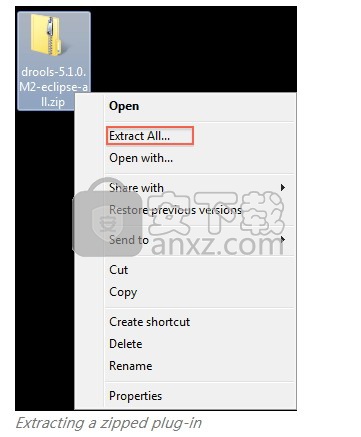
Extracting a zipped plug-in
解压文件之后,文件夹树应该类似于下面的图片。可以肯定的是当你启动MyEclipse时dropins文件夹下的features和plugins文件夹对于子插件将会不认可。
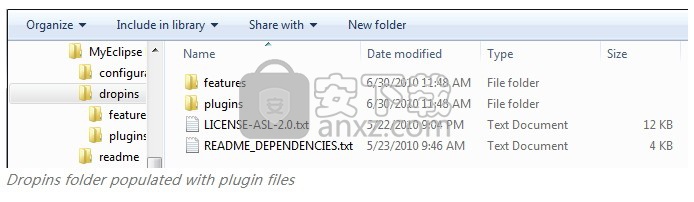
Dropins folder populated with plugin files
现在为了测试该插件已经成功添加,启动MyEclipse。在启动时,MyEclipse将自动检查dropins文件夹,任何添加的插件都将被发现,同时还会报告额外插件的状态。
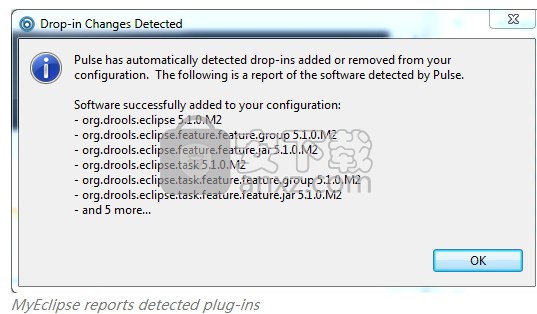
MyEclipse reports detected plug-ins
现在,你已经成功的通过dropins机制安装新的插件,可以立即开始使用MyEclipse。在这个例子中,你可以在MyEclipse的视角列表中看到Drools。
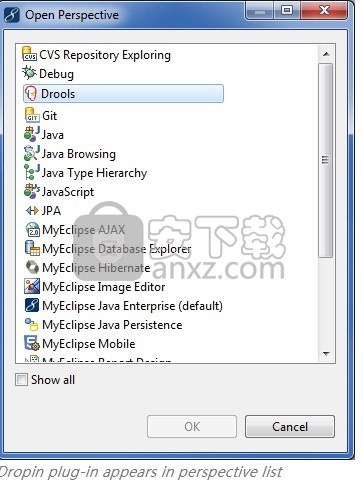
Dropin plug-in appears in perspective list
5.更新MyEclipse和额外的插件
安装更新MyEclipse的组件或外部插件,从菜单中选择帮助>检查更新。因此你可以看到MyEclipse或者任何已安装插件的可用更新,不仅如此,你还能选择锁定到一个特定的MyEclipse版本。
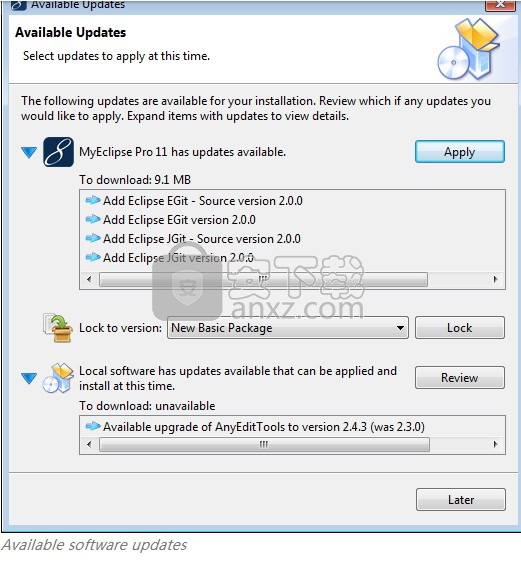
Available software updates
6.添加和删除MyEclipse组件
在本教程的前面部分,我们介绍了可以通过增加外部开发的功能来自定义MyEclipse。但是,我们也意识到MyEclipse自带功能其实也是相 当广泛的,其中有许多特性开发人员可能并不是每天都需要用到。因此MyEclipse能独特定制自带功能,它允许你指定要使用的本地功能。
在本节中,你可以添加可选组件来满足需求。在这个例子中,假设你使用的是传统的Struts2/JSP前端和Spring/Hibernate后台 部署在Tomcat上,既作为一个MyEclipse的应用程序配置来供Web开发人员构建应用程序使用,同时支持Web服务的访问。
注:此示例假设在安装过程中预先选定无加载项。
配置MyEclipse的本地功能,从菜单中选择帮助>选择组件。
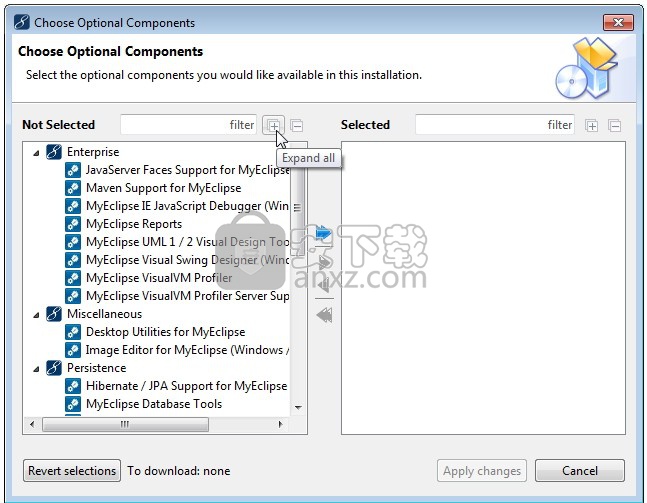
Adding and removing components
为了开发自定义MyEclipse的实例,通过双击在每个项目未选择的列表中添加一下功能:
数据库工具
Spring / Hibernate / JPA
Struts
Tomcat
Web服务
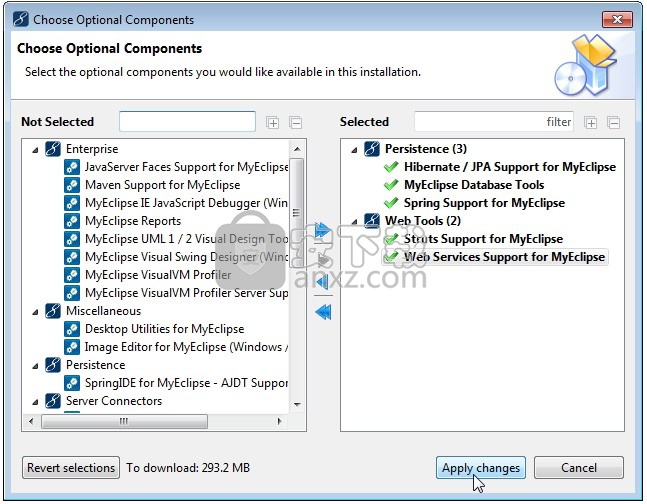
New component configuration
配置重新启动后,在示例场景中的功能支持都包含开发技术的选择。如果在未来开发场景中需要有任何变化,都可以根据你的需求自定义安装MyEclipse。
Embarcadero RAD Studio(多功能应用程序开发工具) 编程工具177.22 MB12
详情猿编程客户端 编程工具173.32 MB4.16.0
详情猿编程 编程工具173.32 MB4.16.0
详情VSCodium(VScode二进制版本) 编程工具76.23 MBv1.57.1
详情aardio(桌面软件快速开发) 编程工具9.72 MBv35.69.2
详情一鹤快手(AAuto Studio) 编程工具9.72 MBv35.69.2
详情ILSpy(.Net反编译) 编程工具3.97 MBv8.0.0.7339 绿色
详情文本编辑器 Notepad++ 编程工具7.81 MBv8.1.3 官方中文版
详情核桃编程 编程工具272.43 MBv2.1.120.0 官方版
详情delphi2007完整 编程工具1198 MB附安装教程
详情SAPIEN PrimalScript2015 编程工具78.02 MB附带安装教程
详情Alchemy Catalyst可视化汉化工具 编程工具81.00 MBv13.1.240
详情Professional Tag Editor(通用标签编辑器) 编程工具25.6 MBv1.0.6.8
详情Coffeecup HTML Editor(html网页编辑器) 编程工具68.98 MBv15.4 特别版
详情JCreator Pro 编程工具9.65 MBv5.0.1 汉化
详情WebStorm 12中文 编程工具209.88 MB附带安装教程
详情MSWLogo(多功能项目开发与管理工具) 编程工具2.25 MBv6.5 免费版
详情JetBrains datagrip 2018.2.1中文-datagrip 2018.2.1 编程工具160.88 MB附注册码汉化包
详情易安卓5.0 编程工具202 MBv5.0 附破解补丁
详情keil uvision5 编程工具271.63 MB附带安装教程
详情CIMCO Edit V8中文 编程工具248 MB附安装教程
详情IntelliJ IDEA 2020.1(java集成开发环境) 编程工具643.0 MB附安装教程
详情redis desktop manager2020.1中文 编程工具32.52 MB附带安装教程
详情猿编程 编程工具173.32 MB4.16.0
详情信捷PLC编程工具软件 编程工具14.4 MBv3.5.2 官方版
详情源码编辑器 编程工具201.0 MBv3.4.3 官方版
详情Microsoft Visual C++ 编程工具226.00 MBv6.0 SP6 简体中文版
详情s7 200 smart编程软件 编程工具187 MBv2.2 官方中文版
详情TouchWin编辑工具(信捷触摸屏编程软件) 编程工具55.69 MBv2.D2c 官方版
详情易语言5.8完美 编程工具312 MB5.8.1 破解增强版
详情Scraino(少儿编程软件) 编程工具272.93 MBv0.3.0 官方版
详情vs2008中文 编程工具1495 MB附序列号
详情e盾网络验证源码 编程工具25.77 MBV45 官方版
详情codeblocks 编程工具95.21 MBv13.12 中文完整版(带GNW编译器
详情Android Studio(安卓开发环境) 编程工具983.0 MBv3.5.0.21 汉化版(附安装教程)
详情源码编辑器pc版 编程工具201.0 MBv3.4.3 官方版
详情CH341A编程器 编程工具1.06 MB1.30 绿色中文版
详情layuiAdmin pro(layui后台管理模板系统) 编程工具0.57 MBv1.1.0 单页版
详情海龟编辑器 编程工具71.5 MBv0.8.4 中文版
详情Ardublock中文版(Arduino图形化编程软件) 编程工具2.65 MB附带安装教程
详情文本编辑器 Notepad++ 编程工具7.81 MBv8.1.3 官方中文版
详情富途牛牛 编程工具160.59 MBv11.8.9068 官方版
详情微信开发者工具 编程工具129.37 MBv1.05.2105170 官方版
详情UEStudio v18.0.0.18 简体中文绿色 编程工具19.00 MB
详情十六进制编辑器 WinHex 编程工具2.79 MBv20.2 SR-5
详情代码编辑器 Sublime Text 编程工具54.74 MBv4.0.0.4126
详情RJ TextEd(代码编辑器) 编程工具49.46 MBv15.31
详情核桃编程 编程工具272.43 MBv2.1.120.0 官方版
详情影刀 编程工具306.37 MBv4.9.14
详情Kate(高级文本编辑器) 编程工具56.11 MBv21.12.1.1544
详情












































